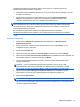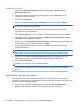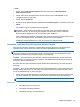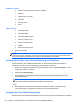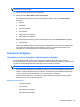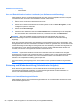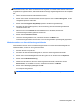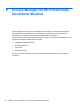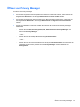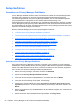HP ProtectTools Introduction - Windows 7 and Windows Vista
Hardwareverschlüsselung
1. Klicken Sie auf Start, Alle Programme, HP und anschließend auf HP ProtectTools
Administrator-Konsole.
2. Klicken Sie im linken Fensterausschnitt auf das Symbol + links von Sicherheit, um die
verfügbaren Optionen aufzurufen.
3. Klicken Sie auf Funktionen.
4. Aktivieren Sie das Kontrollkästchen Drive Encryption, und klicken Sie dann auf Weiter.
HINWEIS: Wenn nur ein Laufwerk angezeigt wird, wird das Kontrollkästchen für das Laufwerk
automatisch ausgewählt und abgeblendet.
Wenn mehr als ein Laufwerk angezeigt wird, werden die Kontrollkästchen automatisch
ausgewählt, aber nicht abgeblendet.
Die Schaltfläche Weiter ist nur dann verfügbar, wenn mindestens ein Laufwerk ausgewählt ist.
5. Vergewissern Sie sich, dass das Kontrollkästchen Hardwareverschlüsselung für Laufwerk
verwenden unten im Bildschirm markiert ist.
6. Aktivieren Sie unter Zu verschlüsselnde Laufwerke das Kontrollkästchen für die Festplatte, die
verschlüsselt werden soll, und klicken Sie dann auf Weiter
7. Um den Verschlüsselungsschlüssel zu sichern, schließen Sie das Speichergerät an den
richtigen Steckplatz an.
HINWEIS: Um den Verschlüsselungsschlüssel zu speichern, müssen Sie ein USB-
Speichergerät im FAT32-Format verwenden. Zur Sicherung kann eine Diskette, ein USB
Memory Stick, eine Secure Digital (SD) Memory Card oder eine MMC verwendet werden.
8. Aktivieren Sie unter Drive Encryption-Schlüssel sichern das Kontrollkästchen für das
Speichergerät, auf dem der Verschlüsselungsschlüssel gespeichert werden soll.
9. Klicken Sie auf Übernehmen.
HINWEIS: Der Computer muss neu gestartet werden.
Drive Encryption wurde aktiviert. Die Verschlüsselung des Laufwerks kann einige Minuten
dauern.
Weitere Informationen finden Sie in der Hilfe zur HP ProtectTools Security Manager-Software.
Deaktivieren von Drive Encryption
Administratoren können den Installations-Assistenten von HP ProtectTools Security Manager
verwenden, um Drive Encryption zu deaktivieren. Weitere Informationen finden Sie in der Hilfe zur HP
ProtectTools Security Manager-Software.
▲
Folgen Sie den Anleitungen auf dem Bildschirm, bis die Seite Sicherheitsfunktionen
aktivieren angezeigt wird, und fahren Sie anschließend mit Schritt 4 unten fort.
54 Kapitel 5 Drive Encryption for HP ProtectTools (nur ausgewählte Modelle)